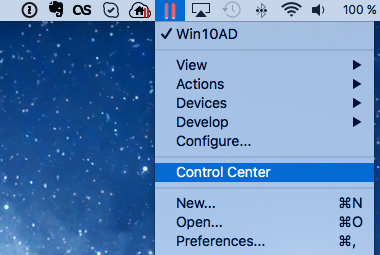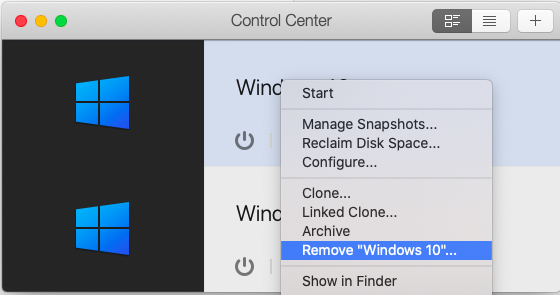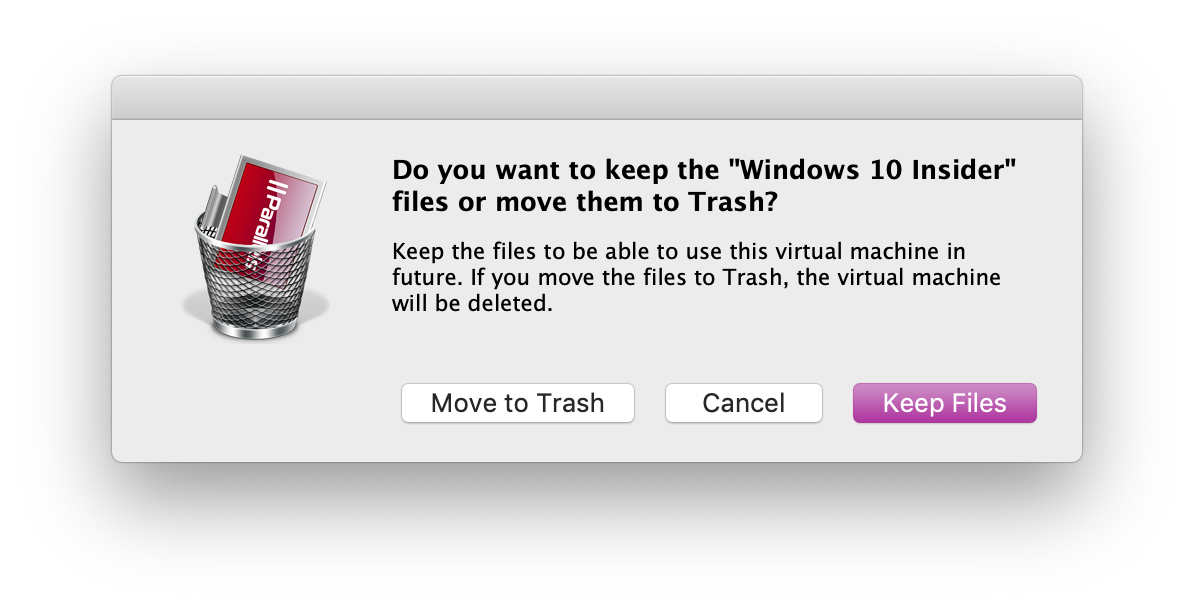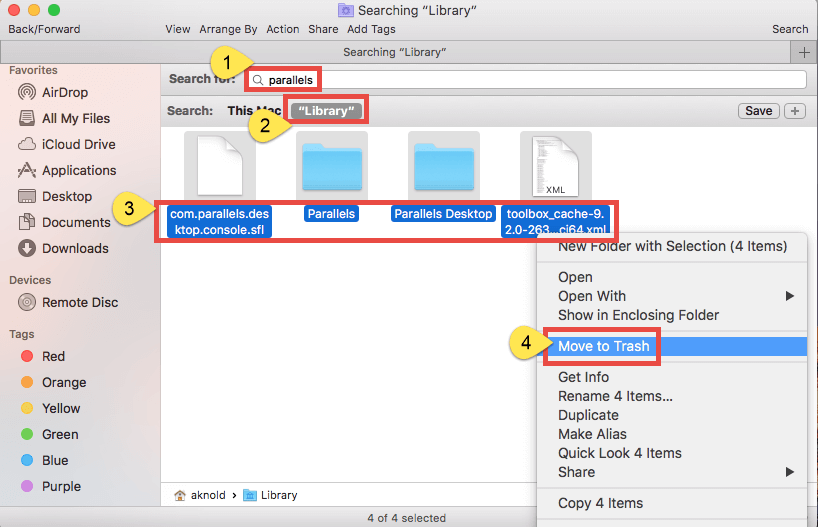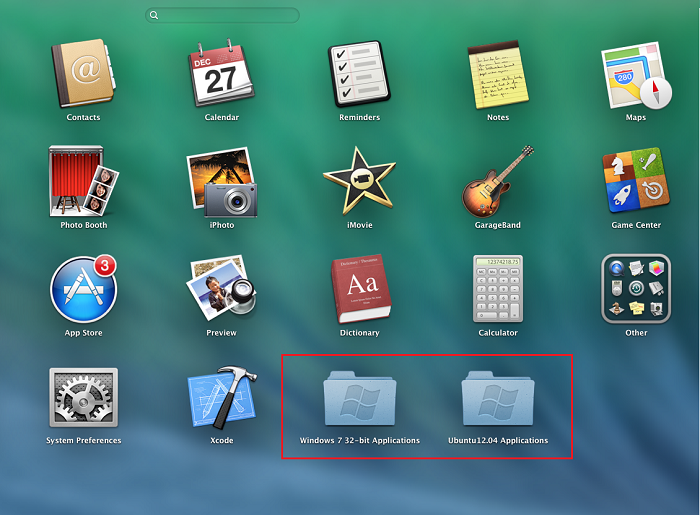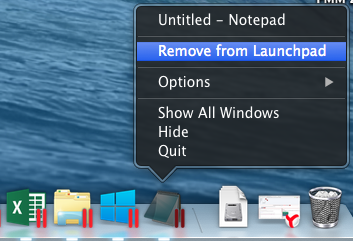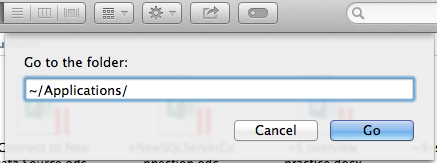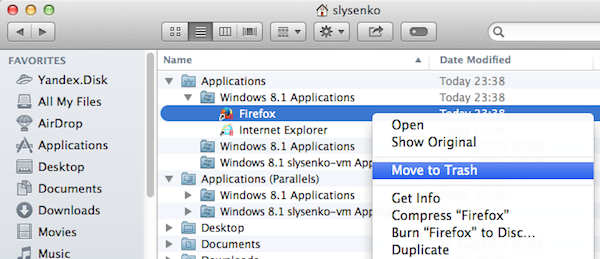Как удалить виртуальную машину в parallels mac
Как удалить виртуальную машину в parallels mac
To remove a virtual machine (VM) please follow these steps:
Launch Parallels Desktop.app, but do not start your virtual machine.
Click on the Parallels icon on the Mac menu bar > select Control Center.
Right-click on your virtual machine and select Remove «virtual machine name».
Select Keep files if you wish to access the files from this virtual machine later. The virtual machine will be removed from the list, but it will remain in its original location.
Select Move to Trash, if you do not need any data from this virtual machine and want to erase it completely.
WARNING : The Move to Trash operation is irreversible. After moving the VM to Trash you might not be able to restore it.
In Finder
If you have already deleted Parallels Desktop from your Mac, see KB 117333 for instructions to locate the VM on your Mac and then move it to Trash.
Restore a virtual machine
To know how to remove a virtual machine from Parallels Desktop but to keep its files for future use, please read this blog post: How to Remove a VM…and Bring It Back Again.
Была ли эта статья полезной?
Как, по вашему мнению, можно улучшить эту статью?
Эффективные способы удаления Parallels на Mac
Написано Хлоя Тернер Последнее обновление: сентябрь 2, 2021
Специалист по написанию технических текстов, который создает различные типы статей, от обзоров до практических статей для Mac.
Как только вы решили удалить Parallels на Mac, вы можете столкнуться с несколькими неожиданными проблемами. Большинство считает, что, как и в случае с другими приложениями, вы можете легко удалить это приложение со своего Mac, но оказывается, что все наоборот.
Если вы больше не используете приложение или просто хотите освободить место на диске, вам следует внимательно изучить методы безопасного удаления Parallels на Mac.
СОВЕТЫ:
Что такое Parallels Desktop для Mac?
Пользователи этого приложения могут выбирать, использовать ли Mac и гостевые приложения рядом с Mac OS или как отдельный гостевой виртуальный рабочий стол. Например, пользователи могут открыть приложение на базе Windows, такое как Windows Media Player или Internet Explorer, из утилиты Mac Finder.
Таким же образом вы можете перетаскивать папки, документы и другие компоненты из проводника Windows в Finder или наоборот. Вы также можете переключаться между Windows и Mac OS без перезагрузки компьютера и выбирать, какую операционную систему они хотят с конкретными приложениями для использования.
Для Mac есть режимы 3 на выбор:
Как удалить Parallels с помощью iMyMac PowerMyMac?
iMyMac PowerMyMac это высокоэффективный инструмент, который очищает и оптимизирует ваше устройство. Если вы хотите эффективно очистить приложения, которые небезопасны или ненужные и связанные с ними файлы, вам нужен этот инструмент. Требуется всего несколько щелчков мыши, чтобы освободить место на жестком диске, оптимизировать систему и обеспечить лучшую конфиденциальность.
Поскольку вы хотите удалить Parallels на Mac, это простое решение для удаления приложения с вашего устройства. Как комплексное и мощное программное обеспечение PowerMyMac предоставляет пользователям Mac все необходимые инструменты.
Просто выполните следующие шаги, чтобы удалить приложение правильно:
Шаг 1. Откройте инструмент удаления
Откройте iMyMac PowerMyMac. В главном интерфейсе вы увидите общий статус системы вашего Mac. В левой части интерфейса вы можете найти Uninstaller, Нажмите на Деинсталлятор.
Шаг 2. Выполнить сканирование
После открытия интерфейса Uninstaller, нажмите на кнопку «Сканировать», чтобы начать процесс сканирования. После сканирования вы увидите объем памяти, используемый приложениями, установленными на вашем Mac. При необходимости нажмите «Пересканировать», если хотите дважды проверить информацию о целевом приложении на вашем устройстве.
Шаг 3. Обзор установленных приложений
Все приложения, которые в настоящее время установлены на вашем устройстве, перечислены в левом столбце. Просто взгляните на них.
Шаг 4. Ищите Parallels Desktop
Просматривайте список приложений, пока не найдете Parallels Desktop, или просто введите имя в строке поиска. Нажмите на Parallels Desktop, и файлы или папки в приложении развернутся на правом экране.
Шаг 5. Очистить приложение
Найдите папки или файлы, которые вы хотите очистить, в приложении Parallels Desktop. Просто выберите опцию «Выбрать все», чтобы очистить все файлы в приложении. Еще раз проверьте, что все файлы, которые вы хотите удалить, выбраны. Нажмите кнопку «Очистить» в правом нижнем углу, чтобы завершить этот шаг, и дождитесь завершения процесса.
Как удалить Parallels на Mac вручную?
Удаление приложения Parallels Desktop
Если вы собираетесь удалить Parallels на Mac вручную, есть определенные шаги, которые вы должны тщательно выполнить.
Эти шаги официально рекомендованы веб-сайтом Parallels. Если у вас все еще есть сомнения, есть ли какие-либо оставшиеся файлы, вы должны присмотреться. Как правило, приложения хранят свои остатки в «скрытой папке библиотеки». Когда дело доходит до Parallels, его файлы поддержки хранятся в его личном пакете. Вы можете найти их, если щелкнете «Показать содержимое пакета Parallels» перед удалением.
Удаление оставшихся файлов Parallels Desktop
Большинство приложений для Mac являются программным обеспечением, которое можно легко удалить с помощью ручного подхода. Тем не менее, некоторые создают такие компоненты, как кэш, файлы настроек и поддержки в разных системных каталогах во время начальной настройки и ежедневного использования.
Если вы хотите полностью удалить Parallels на Mac, важно удалить все связанные компоненты, которые разбросаны по системе. Вы должны выполнить следующие шаги, чтобы очистить все оставшиеся файлы:
Вы должны быть осторожны с элементами, которые вы собираетесь удалить. Помните, что удаление неправильных элементов из библиотеки может повредить или нанести ущерб другим приложениям или даже системе.
Поскольку на просмотр каждой папки и поиск остатков может уйти много времени, вы можете использовать «Поиск» в Finder для поиска любых связанных файлов.
Если все еще есть файлы, которые вы не можете идентифицировать или найти, просто выполните поиск в Интернете по компонентам приложения. Для опытных пользователей Терминал (находится в /Utility folder) можно использовать для вывода списка содержимого целевого каталога и его удаления.
Как только все связанные элементы будут перемещены в корзину, очистите корзину. Помните, что это действие необратимо, и все содержимое корзины будет удалено.
Если вы не можете очистить корзину, просто перезагрузите устройство и попробуйте снова. После перезагрузки вашего устройства вы удалили Parallels Desktop с вашего Mac.
Это обертка
iMyMac PowerMyMac это обязательное приложение, с помощью которого можно легко и без усилий удалить Parallels на Mac. Независимо от того, хотите ли вы освободить место на вашем Mac или больше не используете приложение, этот метод удаления гарантированно полностью удалит приложение вместе с любыми связанными с ним компонентами с вашего устройства.
Прекрасно Спасибо за ваш рейтинг.
Как удалить виртуальную машину в parallels mac
To remove a virtual machine (VM) please follow these steps:
Launch Parallels Desktop.app, but do not start your virtual machine.
Click on the Parallels icon on the Mac menu bar > select Control Center.
Right-click on your virtual machine and select Remove «virtual machine name».
Select Keep files if you wish to access the files from this virtual machine later. The virtual machine will be removed from the list, but it will remain in its original location.
Select Move to Trash, if you do not need any data from this virtual machine and want to erase it completely.
WARNING : The Move to Trash operation is irreversible. After moving the VM to Trash you might not be able to restore it.
In Finder
If you have already deleted Parallels Desktop from your Mac, see KB 117333 for instructions to locate the VM on your Mac and then move it to Trash.
Restore a virtual machine
To know how to remove a virtual machine from Parallels Desktop but to keep its files for future use, please read this blog post: How to Remove a VM…and Bring It Back Again.
Была ли эта статья полезной?
Как, по вашему мнению, можно улучшить эту статью?
Как удалить виртуальную машину в parallels mac
Мы не раз рассказывали о пакетах виртуализации для Windows- и Linux-систем. В одном из выпусков даже брались за непростую задачу — установку Mac OS X в качестве гостевой ОС. Сегодня мы посмотрим на эту ситуацию с другой стороны и возьмемся за тюнинг самой популярной платформы для виртуализации уже под самим Mac’ом — Parallels Desktop.
Начать нужно с небольшой исторической справки. Само понятие виртуализации появилось для пользователей Mac OS не так уж и давно. Первым работающим решением для запуска виртуальных машин стало приложение Virtual PC for Mac, но оно было скорее экзотикой. Игрушку для гиков едва ли серьезно использовал кто-то из обычных пользователей.
Но ситуация сильно изменилась, когда Apple наконец-то перешла на архитектуру Intel (в которой изначально заложены возмож ности виртуализации) и предложила технологию Boot Camp для одновременной установки Mac OS и Windows. Через некоторое время Parallels, компания с российскими корнями, выпустила первый релиз программы Parallels Desktop for Mac. Продукт поддерживал аппаратную виртуализацию Intel VT, позволяя ресурсам виртуальных машин напрямую обращаться к аппаратному обеспечению компьютера.
Управление виртуальными машинами осуществлялось посредством так называемого гипервизора, являющегося «прослойкой» между виртуальной машиной и аппаратными ресурсами. Разработчикам удалось добиться хорошей производительности работы гостевой ОС и предоставить ей доступ к ресурсам хостовой машины (сетевому адаптеру, USB-устройствам и так далее). О том, насколько успешной оказалась разработка, хорошо говорят цифры.
Утилита сейчас установлена на нескольких миллионах «маков» во всем мире.
Но рассказывать просто про возможности Parallels Desktop было бы слишком скучно. Не так давно у нас была статья о трюках в использовании Virtual Box’а. А в этом материале мы попробовали собрать трюки для виртуализации под Mac. По умолчанию в Parallels Desktop выставлены настройки, которые являются оптимальными для среднестатистического пользователя. Но как ни крути, в России маки используются главным образом продвинутыми юзерами, у которых к платформе виртуализации вполне конкретное требование — быстродействие.
А если речь идет о портативных компьютерах Apple, то еще и длительное время работы от батареи. В PD6 можно настроить виртуальную машину и так, и эдак, если знать несколько трюков.
#1. Задаем оптимальный объем RAM для гостевой ОС и ее приложений
Четырех гигабайт RAM (которыми, как правило, комплектуются современные компьютеры Mac) хватает, чтобы две операционные системы (Mac OS и Windows) работали по-настоящему быстро. По умолчанию в Parallels Desktop для гостевой операционки отведен 1 Гб оперативной памяти. Но как ни странно, гигабайта может быть даже слишком много — например, в случае, если ты в основном работаешь с не слишком требовательными к ресурсам приложениями. Перебор с количеством памяти для виртуальной машины грозит «тормозами» хоста: ты отбираешь необходимые ресурсы у Mac OS, из-за чего она вынуждена будет использовать файл подкачки. Как быть?
Рецепт прост: нужно выяснить, сколько оперативной памяти реально потребляет виртуальная машина с Windows вместе с запущенными под ней нужными тебе приложениями, и назначить соответствующее значение в настройках Parallels Desktop.
Решаем задачу прямо в лоб. Для этого запускаем гостевую ОС, стартуем стандартный набор приложений и, некоторое время проработав с ними, смотрим количество потребляемой памяти через самый обычный диспетчер приложений. В Windows 7 аналогичные показатели можно снять через монитор ресурсов (resmon.exe) во вкладке «Память». Полученное значение (+10% на всякий случай) и нужно будет выделить для гостевой ОС.
Это делается через меню «Виртуальная машина- Настроить — Общие». Правда, перед этим ВМ нужно отключить. Как показывает практика, во многих случаях количество необходимой RAM в разы меньше значения, которое остается по умолчанию. Сэкономленный объем быстрой (в отличие от HDD) памяти останется у Mac OS.
Тот же самый трик можно провернуть и с количеством памяти для дисковой подсистемы гостевой ОС. По умолчанию в PD «гостю» отданы 64 Гб, но если ты не собираешься ставить на Windows много софта, этот объем можно смело сократить по меньшей мере вдвое.
#2. Выигрываем 1,5-2 часа работы от батареи
Этот трюк хорош для обладателей портативных компьютеров Apple MacBook Pro. Чаще всего в этих ноутах два видеоадаптера: интегрированный Intel HD Graphics и дискретный nVidia. Имей в виду: графический чип в портативных Маках — один из самых прожорливых компонентов, поэтому если наша цель — максимальная автономность и длительное время работы компьютера от батареи, лучше не допускать включения 3D-акселератора.
Этот трюк особенно актуален, когда под виртуалкой запускается Windows 7, которая по умолчанию использует навороченный интерфейс Aero. Все эти тени, полупрозрачные элементы управления и парящие окна отрисовываются с помощью DirectX и нагружают графическую подсистему. Хотя выглядит Aero симпатично, на качество работы в Windows оно не особо влияет, а время автономной работы сокращает значительно. Тут надо объяснить, что Parallels Desktop перекладывает любой трехмерный эффект, созданный средствами DirectX (который не поддерживается на стороне Mac OS), в OpenGL. В процессе нагружается и видеокарта хосткомпьютера, и оперативная память, что ведет к ненужному расходу заряда батареи. Тут есть еще один интересный момент.
Известно, что портативные компьютеры Mac переключаются с интегрированной графики на дискретную «на лету» — сразу же, как только возникает необходимость. Переключаться обратно (с дискретной на интегрированную) они не умеют. Поэтому, если система хотя бы один раз за сеанс работы использовала отдельный 3D-акселератор, он останется включенным до пер вой перезагрузки. Для настройки PD на экономичный режим работы следует отключить 3D-ускорение. Это делается в меню «Виртуальная машина — Настроить — Оборудование — Видео».
Все что нужно — снять галочку с чекбокса. Но только отключить 3D-эффекты мало, надо еще уменьшить количество видеопамяти, отведенной виртуальной машине. Поскольку такой огромный объем для двухмерной графики просто не нужен, мы можем смело отдать «лишнюю» память хосту.
Для отрисовки простого (без Aero) интерфейса Windows 7 и уж тем более Windows XP хватит и 32 Мб (!). Ради чего мы проводим такую оптимизацию? Суди сам: эти простые действия помогут выиграть 1,5-2 часа времени работы от батарейки. Правда, запускать при таких настройках что-то «тяжелое» уже не получится. Но для приложений, использующих 3D, есть специальные настройки. Об этом — следующий трюк.
#3. Настраиваем PD6 для игр и включаем индикатор FPS
Если есть такая необходимость, то Parallels Desktop можно легко настроить так, чтобы гостевая Windows показывала в играх максимальное быстродействие. Процессоры относительно свежих Маков имеют по нескольку ядер. Если собираешься поиграть в виртуальной машине, тебе нужно переключить все имеющиеся ядра на поддержку гостевой ОС (по умолчанию это отключено). Делается это так:
Наибольший эффект от этой опции ощутим в относительно свежих играх, которые поддерживают многопоточность — например, Far Cry 2. Есть еще один интересный трик.
Чтобы наглядно оценить его результаты, мы можем включить индикатор FPS (frames per second — количество кадров в секунду). Он активируется специальной командой ‘video. showFPS=1’, которая вставляется в окно «Загрузочные флаги» («Виртуальная машина — Настроить — вкладка «Оборудование» — меню «Порядок загрузки»). Появятся два индикатора: левый отображает количество FPS, правый — количество миллисекунд, которое компьютер затратил на отрисовку каждого кадра.
#4. Добираемся до конфига ВМ
Parallels Desktop — это продукт для массового пользователя, по этой причине через стандартный интерфейс программы мы можем добраться только до самых основных настроек. Но как и во многих других продуктах для виртуализации, у каждой виртуальной машины есть набор файлов и в том числе конфиг, через который можно провести намного более тонкую настройку. Предположим, у тебя есть несколько виртуальных машин.
Рекомендую тебе сделать бэкап. Если что-то пойдет не так, ты сможешь заменить модифицированный файл исходным в pvmпакете.
Как удалить виртуальную машину в parallels mac
Вы хотите удалить значки программ вашей виртуальной машины или папки с программами виртуальных машин из Launchpad на Mac.
Решение
Примечание. Удаление программ виртуальной машины из Launchpad не удаляет их с виртуальной машины.
Если вы хотите удалить определенную программу виртуальной машины из Launchpad:
Щелкните правой кнопкой по значку этой программы в Dock и выберите «Удалить из Launchpad».
Если вы хотите удалить сразу несколько программ виртуальной машины:
Откройте Finder и перейдите в свою папку Программы:
В поле Переход к папке введите следующее:
Откроется ваша папка с программами.
Найдите и откройте папку вашей виртуальной машины.
Важно. Вы увидите две папки с одинаковым именем. Выберите ту, что содержит значки программ.
Выберите программы, которые вы хотите удалить из Launchpad, и поместите их в корзину. Очистите корзину.
Если вы хотите удалить папку с программами виртуальной машины из Launchpad
Откройте Finder и перейдите в свою папку Программы:
В поле Переход к папке введите следующее:
Откроется ваша папка с программами.
Найдите папку виртуальной машины, которую вы хотите удалить, и поместите ее в корзину.
Важно. Вы увидите две папки с одинаковым именем. Выберите ту, что не содержит значки программ.
Была ли эта статья полезной?
Как, по вашему мнению, можно улучшить эту статью?